Библиотека сайта rus-linux.net
14 дней жизни одной операционной системы
или впечатления об установке и настройке
Red Hat Linux 9 Cyrillic Edition
В.А.Костромин, 5 сентября 2003 г.
День седьмой.
Меню сформировано, теперь пройдемся по его основным пунктам. Целью
нашей будет посмотреть, как работают основные приложения и, главное, как
у них дела с русским языком. Ибо работать-то они, скорее всего работают,
а вот с русификацией проблемы вполне вероятны. Итак, первая группа:
Редакторы
Таких в созданной мною группе оказалось четыре. Я поочередно открыл
в каждом из них один и тот же файл RH9CE-6.koi - файл с описанием
шестого дня моих экспериментов с Red Hat Linux 9 CE. Как вы помните,
файл этот был создан в кодировке KOI8-R (это существенно для
дальнейшего).
Простейший редактор в меню значится просто под названием "Текстовый редактор". Открыв в нем упомянутый файл, я увидел вместо русских букв квадратики (рис.8). Пройдясь по пунктам меню в поисках команды смены кодировки, я таковой не обнаружил. Через меню "Настройки" можно, правда, поменять шрифт, но единственное, чего мне удалось добиться, - это то, что квадратики заменились пробелами.
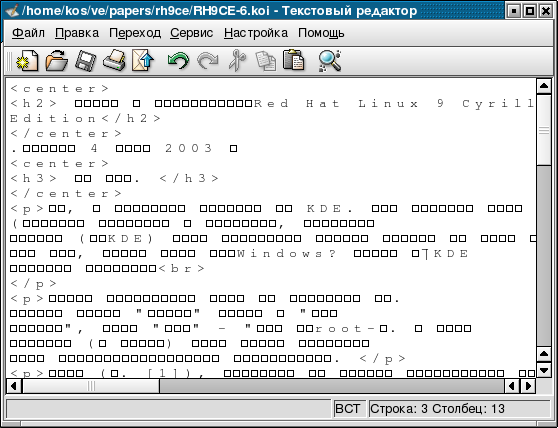
Рис. 8. Текстовый редактор.
После этого я попробовал создать в Текстовом редакторе новый файл с
текстом на русском языке (очевидно, в кодировке UTF-8) и сохранил его
под именем "тест.utf". Все это удалось сделать без всяких проблем,
чего, впрочем, и следовало ожидать.
После этого я запустил редактор KWrite и открыл в нем тот же файл
RH9CE-6.koi. Первоначально результат был тот же, что и в предыдущем
случае - вместо русских букв одни квадратики. Однако в данном случае в
меню "Вид" обнаружился пункт "Кодировка" и после выбора варианта
"Кириллица (koi8-r)" текст стал читаемым (рис.9).

Рис. 9. Текстовый редактор KWrite.
А файл "тест.utf" открылся сразу и без проблем. Правда шрифт,
которым выводится текст, меня не устроил, но с этим удалось легко
справиться - выбираем пункт "Настроить редактор..." в меню "Настройка" и
на вкладке "Шрифты" выбираем приглянувшийся шрифт.
Следующий редактор - Kate. С русским языком ситуация вполне
аналогична той, которую я только что наблюдал в редакторе KWrite. Но по
своим возможностям и удобству в работе этот редактор показался мне
гораздо более совершенным. До сих пор мне не приходилось с ним
встречаться. Что в первую очередь мне понравилось - это возможность
открыть одновременно несколько файлов и быстро переключаться между ними
с помощью списка открытых файлов, выведенных на боковую панель (рис.
10).
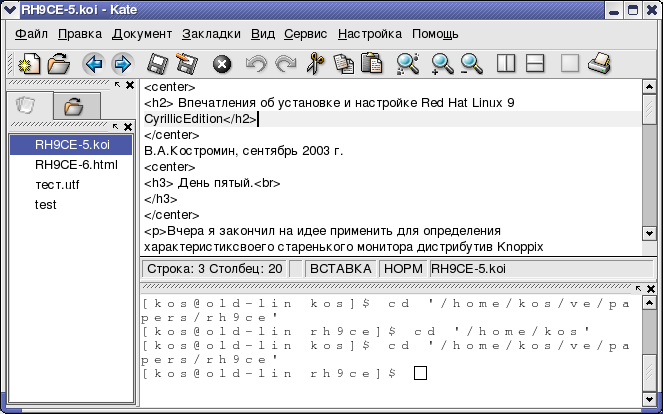
Рис. 10. Текстовый редактор Kate.
Так же удобно с помощью той же боковой панели выбирать новый файл для открытия. Гораздо больше возможностей, чем в редакторе KWrite, предоставляют и меню. С чем мне пока не удалось справиться - это с заданием шрифта, который используется в нижней панели, которая служит для выполнения системных команд. Впрочем, я пока и не вижу в ней особой необходимости, а поэтому закрыл эту панель.
Попытался я проверить с помощью редактора Kate правописание. Для
этого потребовалось подключить модуль проверки правописания, после чего
в меню "Сервис" появился соответствующий пункт. Однако реально
проверить правописание не удалось - программа видела только английские
слова (теги html) и упорно отказывалась видеть русский текст. Но не
буду пока делать окончательных выводов, возможно, я что-то не настроил
должным образом.
Офисные пакеты.
Далее я решил посмотреть текстовые процессоры из группы "Офис", в которую я включил OpenOffice.org и KOffice. Вначале запускаю OpenOffice.org Writer и открываю в нем файл "тест.utf" в кодировке UNICODE. Результат вы видите на рис.11.
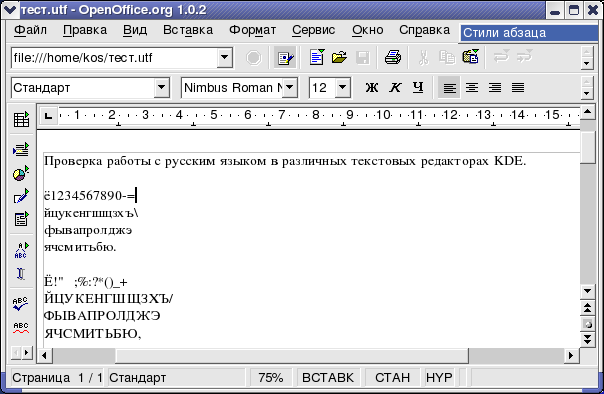
Так же успешно открылся и файл RH9CE-6.koi в кодировке KOI8-R. Тогда я решил испытыть, как OpenOffice.org умеет работать с документами Microsoft Word. В качестве объекта для эксперимента я выбрал текст своей статьи "Графический интерфейс Linux", которая была опубликована в специальном выпуске журнала "CHIP" в мае 2003 г. Статью эту пора уже было выложить на своем сайте, но для этого надо было трансформировать ее из формата Word, в котором статья была представлена в редакцию, в html-формат.
Итак, запускю OpenOffice.org Writer, открываю файл X-Window.doc
(рис.12). Как видите, текст и картинки (которых вы не видите),
отобразились нормально. Единственное "но" - заголовок окна показан
"крякозябрами" и в тексте встречаются какие-то серые квадратики.
Заголовок окна удалось поправить с помощью пункта меню "Файл/Свойства"
(вкладка "Описание"), а серые квадратики оказались выделениями (не
помню, чтобы я делал какие-либо выделения в тексте при написании
статьи, но теперь уже трудно утверждать это наверняка), которые удалось
скрыть с помощью пункта меню "Вид/Выделения".
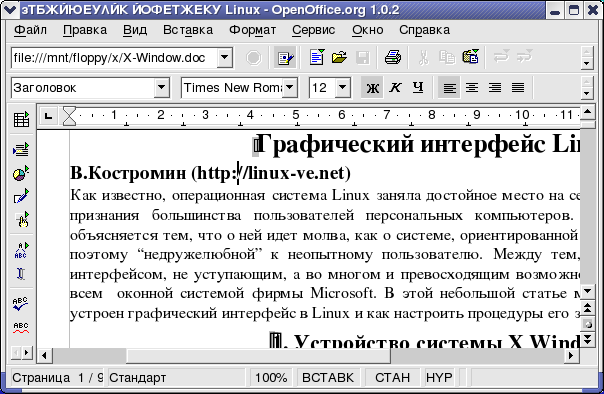
Рис. 12. Файл формата MS Word в
текстовом процессоре Open Office Writer.
После этого я сохранил файл в формате html (в окне "Сохранить
как..." выбираем тип файла "Web-страница"). При выходе из программы она
предупреждает, что сохранение файлов в чужих форматах может привести к
потере информации (в ее родном формате-то я не сохранил), но выполняет
ваши указания.
Открываю результат преобразования в браузере Mozilla. И обнаруживаю,
что в очень многих случаях отсутствуют пробелы между двумя русскими
словами. Уж не знаю, чем это вызвано, возможно тем, что первоначально
писал я статью в том же OpenOffice.org Writer-е, потом переводил в
формат Word, а потом вот обратно, и при этих пертрубациях символы конца
строки (как известно, разные в UNIX и Windows) сыграли такую злую
шутку, или причина в чем-то другом. Но факт тот, что пришлось мне
заняться редактированием полученного файла в OpenOffice.org Writer.
Занятие это, сами понимаете, трудоемкое (поиск-то не организуешь).
Зато я испытал возможности проверки орфографии в OpenOffice.org Writer.
И вполне успешно (рис. 13).
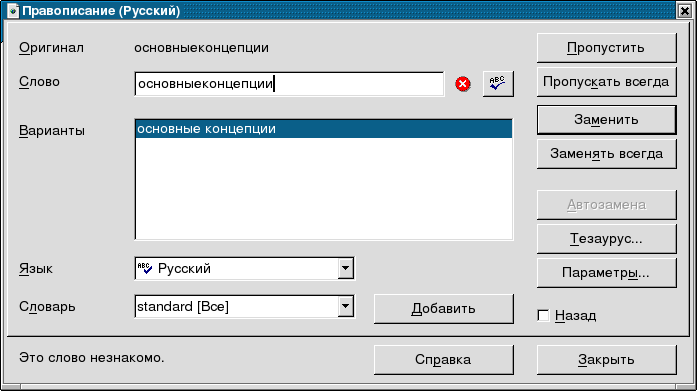
В процессе проверки программы выявила все слитно написанные слова и
еще пару ошибок. Но процедура затянулась. А в это время наши
коммунальщики (или кто-там еще, не знаю) отключили электроэнергию!!!
Какие я произнес слова - каждый может вообразить по своему
представлению о ситуации. Тем более, что сохранять файл каждые 5 минут
я не удосужился и все результаты редактирования пропали.
Да, возможно, и не только результаты редактирования! Ведь Линукс не пишет все сразу на диск, а кеширует в памяти. С этой неприятной мыслью я отправился в этот день спать.
